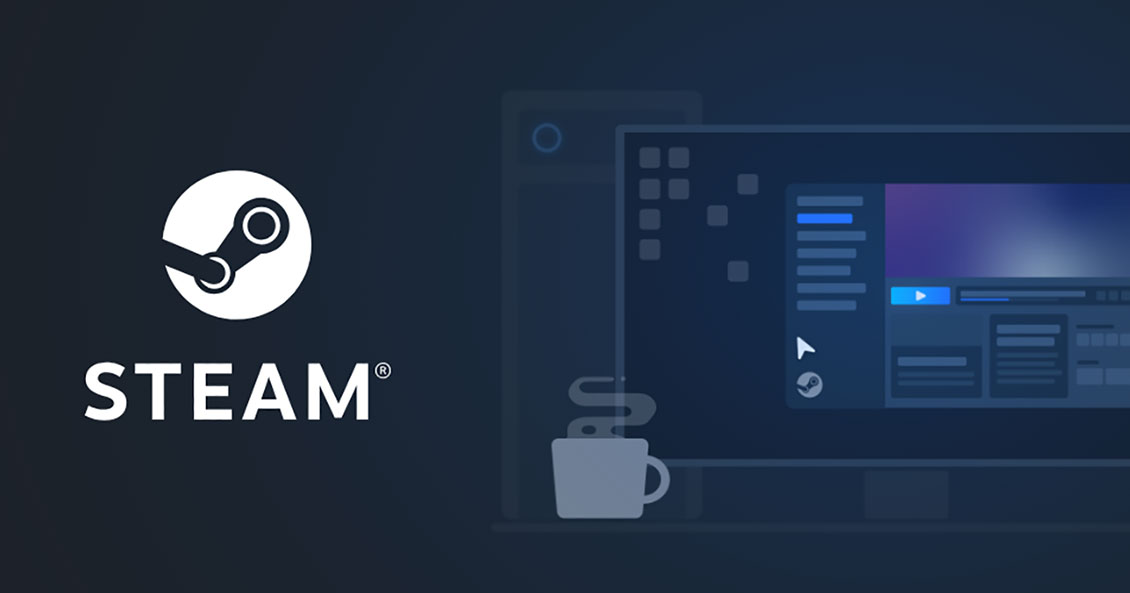Steam’in Windows 10 Hatasında Çalışmamasını Düzeltmenin Yolları
Hevesli bir PC Oyuncusuysanız, PC’nizde Steam kullanıyor olmanız gerektiğinden eminiz. Birçok platform oyun satın almanıza izin verir ancak hiçbiri Steam gibi iyi bir kullanıcı deneyimi sağlamaz. Buna ek olarak Steam, piyasadaki en büyük Oyun platformlarından biridir ve ihtiyacınız olan tüm oyunlara sahiptir. En çok satan oyunlardan bazı klasik Indie oyunlarına kadar Steam’de hepsi var.
Ayrıca, birkaç ayda bir, kullanıcıların en sevdikleri oyunları daha ucuza satın almalarına olanak tanıyan çeşitli satışlar yapmaya devam ediyor. Çoğunlukla Steam kullanan herkes Steam’in Windows sürümünü sistemlerine kurmuştur ve bazen bu kullanıcılar Uygulamayı başlatırken sorunlarla karşılaşmaktadır. Bu nedenle, bunu çözmek için, Steam’in Windows 10 PC’nizde bir hata başlatmamasını düzeltmenize yardımcı olabilecek en iyi yolunun bir listesini yaptık. Daha fazla beklemeden başlayalım.
Steam Önbelleğini ve Verileri Temizle
Android Akıllı Telefonumuzdaki bir Uygulamayla ilgili her sorunumuzda, sorunu çözeceğini umarak genellikle Önbelleği ve Verileri temizleriz ve çoğu durumda işi yapar. Windows 10, belirli bir uygulama için Önbelleği ve Verileri temizlemenize izin veren bir Uygulama ile birlikte gelmez, ancak yine de Çalıştır uygulaması kullanılarak yapılabilir. Nasıl yapıldığını görmek için aşağıdaki adımlara bir göz atın.
- Adım: Arama çubuğunuzda Çalıştır’ı arayın veya getirmek için Windows Tuşu + R tuşlarına basın.
- Adım: Açık kutuya “steam: // flushconfig” yazın ve komutu çalıştırmak için “Tamam” düğmesine basın.
Hepsi bu kadar, Steam Önbelleğini ve Verileri Windows 10 PC’nizden temizleyecektir. Bunu yaptıktan sonra Steam’in sizden kullanıcı adınız ve şifrenizle tekrar giriş yapmanızı isteyeceği unutulmamalıdır.

Steam’i Yeniden Yükleyin
Şu ana kadar yöntemlerden hiçbiri sizin için işe yaramadıysa, Yeniden Yükleme, Steam’in Windows 10’da açılmamasını düzeltmenize de yardımcı olabilir. Oyun İlerlemenizin tamamı bulut sunuculara kaydedildiği için oyun verilerinizin hiçbirini kaybetmeyeceksiniz. Buna ek olarak, Steam’i kaldırdığınızda Oyun dosyalarınız silinmez, bu da oynadığınız oyunları yeniden yüklemeniz gerekmeyeceği anlamına gelir. Steam’i PC’nize yeniden yüklemek için yapmanız gereken tek şey;
- Standart kaldırma işlemini izleyin ve buharı bilgisayarınızdan çıkarın.
- Bu bağlantıya gidin ve Steam’in en son sürümünü indirin.
- Kurulumu çalıştırın ve Windows 10 bilgisayarınızda Steam’i yeniden yükleyin.
Harici Depolama Sürücülerini Kontrol Edin
Steam’i dahili SSD’niz veya Hardisk’iniz yerine bir Harici Depolama sürücüsüne kurmuş olabilirsiniz ve bu, steam için çalışma zamanı hatasına neden olabilir. Bu sorunu çözmek için harici depolama cihazlarınızı kontrol ettiğinizden ve program dosyalarını dahili HDD / SSD’nize taşıdığınızdan emin olun. İşlem tamamlandığında Steam, bilgisayarınızda normal şekilde çalışmaya başlayacaktır.